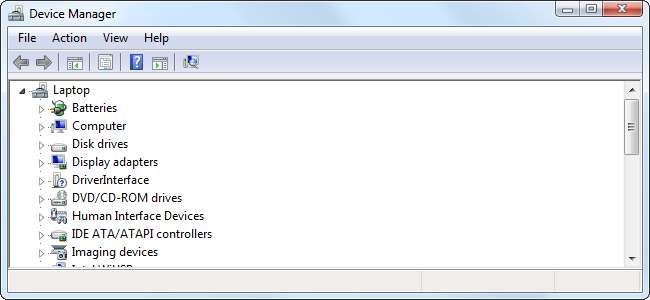
El Administrador de dispositivos de Windows es una herramienta importante para la resolución de problemas. Muestra todos sus dispositivos de hardware instalados y le permite ver cuáles tienen problemas, administrar sus controladores e incluso deshabilitar piezas específicas de hardware.
Solo debe utilizar el Administrador de dispositivos para solucionar problemas del hardware de su computadora y administrar sus controladores, pero es una herramienta del sistema importante que debe saber cómo usar.
Abrir el Administrador de dispositivos
La forma más fácil de abrir el Administrador de dispositivos en cualquier versión de Windows es presionando la tecla de Windows + R, escribiendo devmgmt.msc y presionando Enter.
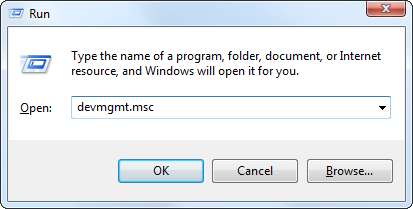
En Windows 10 u 8, también puede hacer clic con el botón derecho en la esquina inferior izquierda de su pantalla y seleccionar Administrador de dispositivos. En Windows 7, puede abrir el Panel de control, hacer clic en Hardware y sonido y hacer clic en Administrador de dispositivos en Hardware e impresoras.
Visualización de su hardware instalado
De forma predeterminada, el Administrador de dispositivos muestra una lista de su hardware instalado, ordenado por categoría. Puede expandir estas categorías para ver qué hardware ha instalado en su computadora. Si alguna vez olvida el número de modelo exacto de su tarjeta de video o incluso su disco duro o unidad de DVD, puede encontrar rápidamente esa información en el administrador de dispositivos.
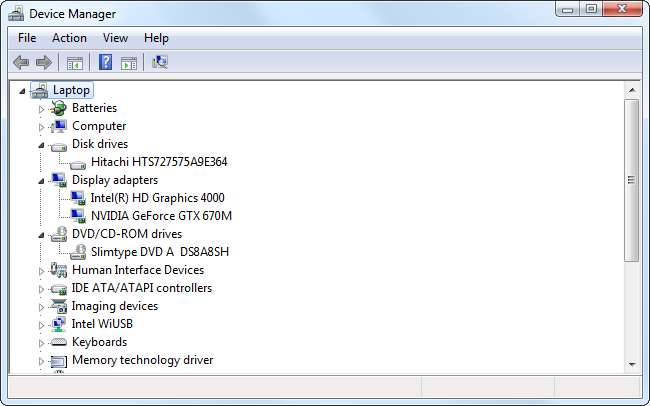
Tenga en cuenta que algunos dispositivos de hardware no aparecen en esta lista de forma predeterminada. Puede verlos haciendo clic en Ver y seleccionando Mostrar dispositivos ocultos. Esto mostrará una variedad de "controladores que no son plug and play", incluidos los controladores del sistema de bajo nivel incluidos con Windows y los controladores instalados por software de terceros.
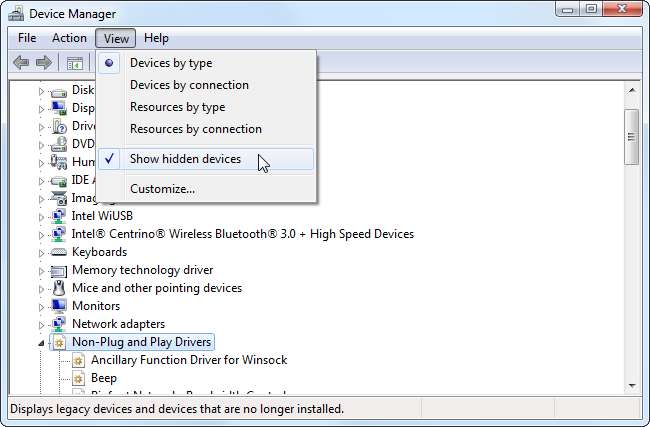
Windows no muestra ciertos tipos de dispositivos ocultos, incluso cuando habilita la opción Mostrar dispositivos ocultos. Los dispositivos "fantasma", como los dispositivos USB que no están conectados a su computadora, no aparecerán en la lista. Para verlos en Windows 7, Vista o XP, deberá iniciar el Administrador de dispositivos de una manera especial.
Primero, abra una ventana del símbolo del sistema. Ejecute los siguientes comandos en él:
establecer devmgr_show_nonpresent_devices = 1
iniciar devmgmt.msc
El Administrador de dispositivos se abrirá y ahora mostrará todos los dispositivos ocultos cuando seleccione Mostrar dispositivos ocultos en el menú Ver. Puedes usar este truco para eliminar los controladores asociados con su antiguo hardware desconectado . Esta característica oculta se eliminó en Windows 8, por lo que ya no es posible ver estos dispositivos "fantasma".
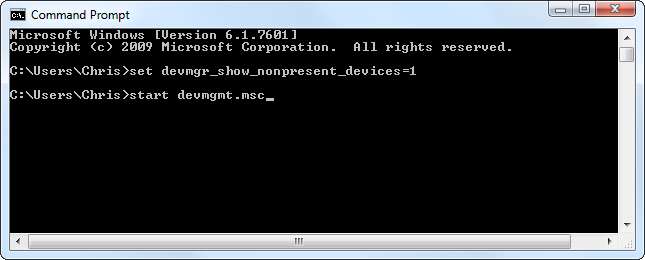
Identifique los dispositivos que no funcionan correctamente
Para identificar los dispositivos que no funcionan correctamente, posiblemente debido a problemas con sus controladores, busque el triángulo amarillo que contiene un signo de exclamación sobre el ícono de un dispositivo.
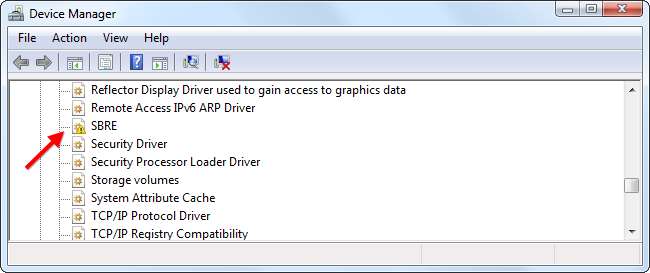
Haga clic con el botón derecho en el dispositivo y seleccione Propiedades para ver más información sobre el problema. El problema podría ser un problema con el controlador, un conflicto de recursos del sistema u otra cosa. Si se trata de un problema de controlador, generalmente puede instalar un nuevo controlador desde la pestaña Controlador en el cuadro de diálogo Propiedades.
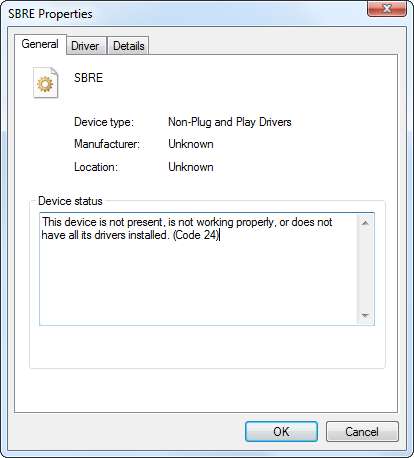
Deshabilitar un dispositivo
Supongamos que desea inhabilitar un dispositivo por completo. Quizás el panel táctil de su computadora portátil está funcionando mal y está enviando eventos fantasmas, moviendo el cursor del mouse cuando no lo desea. Quizás nunca use la cámara web de su computadora portátil y desee deshabilitarla a nivel del sistema para asegurarse de que ningún malware pueda usar su cámara web para espiarlo. Cualquiera sea su razón, puede desactivar dispositivos de hardware individuales desde el Administrador de dispositivos.
Como ejemplo, digamos que no nos gustan los molestos pitidos del sistema que provienen de nuestra computadora. Estos pitidos provienen del altavoz de la placa base de su computadora.
Para deshabilitarlos, haga clic en el menú Ver y seleccione Mostrar dispositivos ocultos. Expanda la sección Controladores que no son Plug and Play, haga clic con el botón derecho en el controlador Beep y seleccione Propiedades.
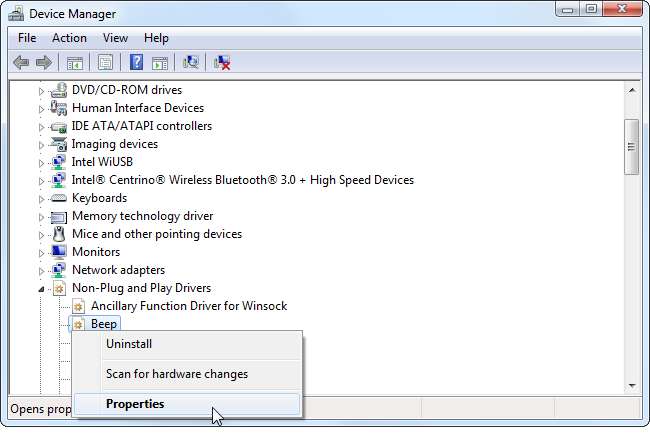
Haga clic en la pestaña Controlador y establezca el Tipo de inicio en Desactivado. Ya no escuchará pitidos desde Windows. (Tenga en cuenta que, para la mayoría de los tipos de dispositivos de hardware, generalmente puede hacer clic con el botón derecho en ellos y seleccionar Desactivar para desactivarlos rápidamente).
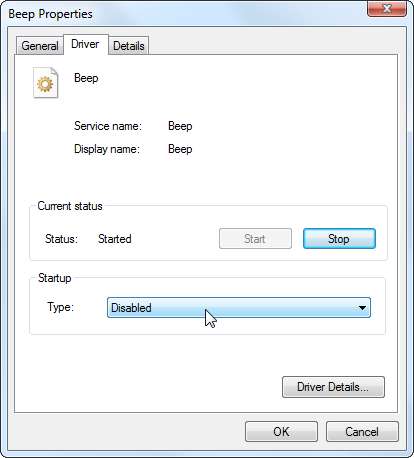
Esta configuración solo afecta a Windows, por lo que es posible que escuche un pitido mientras se inicia. Esta es una función de resolución de problemas que permite que su placa base emita un pitido si ocurren problemas.
Administrar los controladores de un dispositivo
La ventana de propiedades de un dispositivo contiene información y configuraciones que pueden ser específicas para ese tipo de hardware. Sin embargo, no debería necesitar mirar la mayor parte de la información u opciones aquí.
La configuración que más importa para la resolución de problemas es la configuración del controlador. Después de hacer clic con el botón derecho en un dispositivo y seleccionar Propiedades, haga clic en la pestaña Controlador. Encontrará información sobre el controlador instalado actualmente y los botones para controlarlo.
- Detalles del conductor : Vea detalles sobre la ubicación exacta de los archivos del controlador que utiliza el dispositivo en su sistema. No debería necesitar esta opción.
- Actualizar controlador : Instale un controlador actualizado. Windows le permite buscar en línea un controlador actualizado o elegir manualmente un controlador que se haya descargado en su sistema, tal como puede hacer cuando instala dispositivos normalmente. La búsqueda de un controlador actualizado puede ayudar si el controlador es antiguo y no está actualizado. Si desea elegir manualmente un controlador descargado personalizado para un dispositivo, lo hará desde aquí.
- Controlador de retroceso : Vuelve al controlador que el dispositivo estaba usando anteriormente. Si actualizó el controlador a una nueva versión y el hardware no funciona del todo bien, debe degradar el controlador. Puede buscar el controlador anterior e instalarlo manualmente, pero este botón proporciona una forma rápida de degradar su controlador. Si este botón está atenuado, el controlador no se ha actualizado, por lo que no hay ningún controlador anterior al que volver.
- Inhabilitar : Desactive el dispositivo, evitando que funcione en Windows hasta que lo vuelva a activar.
- Desinstalar : Desinstale los controladores asociados con el dispositivo de su sistema. Tenga en cuenta que es posible que esto no elimine todos los archivos de controladores, por lo que desinstalar los controladores de su Panel de control es una mejor idea, si es posible. Es posible que deba reiniciar su computadora después de hacer esto. Esto solo debería ser necesario si desea purgar ciertos controladores de su sistema e intentar configurar el dispositivo y sus controladores desde cero.
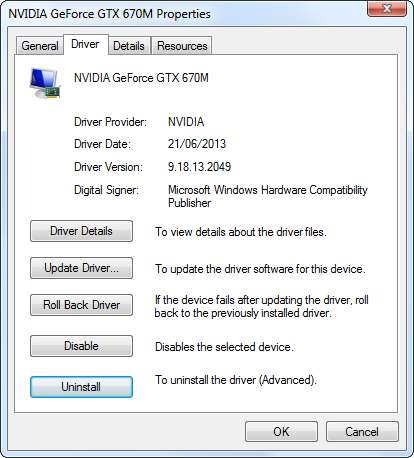
El Administrador de dispositivos también le advierte sobre conflictos de recursos, pero debería ver conflictos de recursos muy raramente en sistemas modernos. La información anterior debería cubrir casi todo lo que le gustaría hacer con el Administrador de dispositivos de Windows.






